
Mục lục:
- Bước 1: Danh sách BOM và các yếu tố là gì
- Bước 2: Các tính năng của robot B và các thử thách về robot
- Bước 3: Nếu bạn tạo ra robot này, bạn có hầu hết mọi thứ bạn cần để tạo ra những con này:
- Bước 4: Video Hướng dẫn Lắp ráp
- Bước 5: TẢI MÃ ARDUINO lên BAN ĐIỀU KHIỂN THIẾT BỊ
- Bước 6: KIỂM SOÁT B-ROBOT EVO 2 của bạn:
- Bước 7: Mô hình robot B tương tác 3D
- Bước 8: Khắc phục sự cố
- Bước 9: Câu hỏi thường gặp
- Tác giả John Day [email protected].
- Public 2024-01-30 13:32.
- Sửa đổi lần cuối 2025-01-23 15:15.



Đây là một sự tiến hóa của phiên bản B-robot trước đó. NGUỒN MỞ 100% / rô bốt Arduino. CODE, các bộ phận 3D và thiết bị điện tử đều mở, vì vậy hãy thoải mái sửa đổi hoặc tạo một phiên bản rô bốt khổng lồ. Nếu bạn có nghi ngờ, ý tưởng hoặc cần hỗ trợ, hãy tận dụng tối đa cộng đồng B-robot
Phiên bản mới đi kèm với rất nhiều tính năng mới:
- Kiểm soát và điều chỉnh nó bằng điện thoại thông minh / máy tính bảng của bạn thông qua ỨNG DỤNG jjRobots miễn phí hoặc iOS hoặc Android
- Google có thể kiểm soát được bằng khối!
- Hoàn hảo để giải trí khi bạn học chế tạo rô bốt (Hãy xem Thử thách chế tạo rô bốt!)
- Bây giờ có thể sử dụng pin AA thông thường (hoặc pin LIPO 3 cell) Bất cứ thứ gì có khả năng phân phối 9V
- Hai đầu ra SERVO (một đầu ra được sử dụng cho ARM). Điều khiển hai đầu ra servo chỉ cần chạm vào màn hình điện thoại thông minh của bạn.
- Dễ in hơn và sử dụng ít nhựa hơn
- PRO MODE có thể được kích hoạt từ điện thoại thông minh / Máy tính bảng của bạn (tăng độ nhanh nhẹn và vận tốc)
- Tăng phạm vi WIFI (lên đến 40 mét)
- Trạng thái pin và “Góc nghiêng” hiển thị trong thời gian thực trên màn hình điện thoại thông minh của bạn
- Sửa đổi điều khiển robot PID của nó trong thời gian thực và xem điều đó ảnh hưởng như thế nào đến hành vi và hiệu suất của nó.
Nhưng trước tiên, hãy bắt đầu lại từ đầu. Vì đây là Vật phẩm hướng dẫn nên bạn có thể có một số yếu tố cần thiết để tạo B-robot EVO.
Danh sách:
- Bảng điều khiển DEVIA (bảng này giúp việc thiết lập dễ dàng hơn vì nó đã có mô-đun Gyro / gia tốc kế + WIFI và có thể điều khiển Servos và tối đa ba động cơ bước). Nếu bạn muốn tự sản xuất, hãy xem sơ đồ này)
- 2x động cơ bước NEMA17 + cáp 14 cms (cặp)
- 2x Trình điều khiển động cơ bước (A4988)
- Servo bánh răng kim loại (bạn sẽ cần một cánh tay để chiến đấu và nâng cao robot B của mình…)
- Hộp đựng 6x Pin AA với Công tắc BẬT / TẮT
- Bu lông + đai ốc cần thiết để thiết lập mọi thứ
- Cặp cản nylon -hoặc in 3D- (14 × 5 cms)
- Băng keo hai bên, mắt googly…
- 2 dây cao su cho bánh xe: kẹp
Bước 1: Danh sách BOM và các yếu tố là gì



Danh sách:
- BAN ĐIỀU KHIỂN DEVIA: bo mạch này giúp quá trình thiết lập dễ dàng hơn. Nó là phiên bản "nâng cao" của Arduino ZERO mạnh mẽ nhưng có động cơ + đầu ra điều khiển servo, WIFI, cổng COMMs, cổng điện áp có thể điều khiển 12V và cảm biến. Nếu bạn muốn "sản xuất / lắp ráp" của riêng mình, hãy xem sơ đồ này, nó sẽ giúp bạn kết nối tất cả các yếu tố khác nhau với nhau.
- 2x động cơ bước NEMA17 + cáp 14 cms (cặp). Tốt, động cơ bước NEMA17 có cùng thông số kỹ thuật sẽ hoạt động.
- 2x Trình điều khiển động cơ bước (A4988). Trình điều khiển động cơ bước được sử dụng rộng rãi nhất.
- Bánh răng kim loại SERVO: Bạn sẽ cần một cánh tay để chiến đấu và nâng robot B của mình lên… Servo bánh răng nylon sẽ không hoạt động tốt như dự kiến
- Hộp đựng 6x Pin AA với Công tắc BẬT / TẮT: Vỏ này đã được lắp vào khung nhưng bạn cũng có thể sử dụng pin LiPO (3S)
- Bu lông + đai ốc cần thiết để thiết lập mọi thứ: bu lông và đai ốc M3 (12x6mm, 12x15mm)
- Cặp cản nylon (14 × 5 cms): ngoài ra, bạn có thể tạo ốp lưng tùy chỉnh của riêng mình tại đây và in nó
- Băng keo hai bên, mắt googly… để cố định IMU vào tấm chắn Brain. Băng keo hai mặt này sẽ hoạt động như một vật chống sốc trên IMU
- Khung: Các bộ phận in 3D
- 2 dây cao su cho bánh xe: kẹp
- Điện thoại thông minh / máy tính bảng của bạn để điều khiển nó
Nếu bạn muốn bỏ qua tất cả những điều này và chuyển đến video hướng dẫn lắp ráp. Bấm vào đây
Bước 2: Các tính năng của robot B và các thử thách về robot

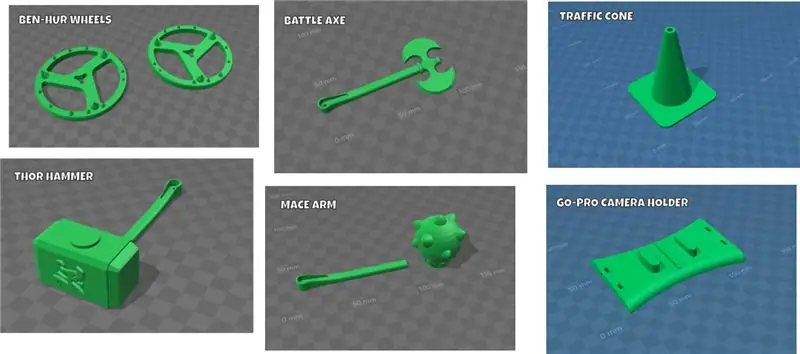
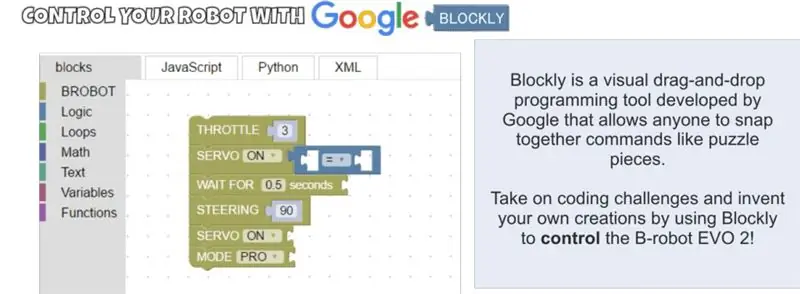

Chúng tôi đã tạo ra những thách thức để đánh bại với robot B, chúng là một cách dễ dàng để giới thiệu thiết bị điện tử và điều khiển robot trong khi bạn giải trí. Chúng tôi đã cố gắng làm cho mọi thứ có giá cả phải chăng nhất có thể bằng cách sử dụng các yếu tố rất phổ biến của "Thế giới MAKER" và cung cấp các ứng dụng miễn phí để điều khiển rô bốt.
Robot B có thể được điều khiển thông qua Google Blockly. Thông tin thêm tại đây
Các thông số hành vi của nó được điều chỉnh trong thời gian thực: thông tin
Bạn thậm chí có thể là một kỹ thuật viên robot: Điều chỉnh B.robot của bạn để giành chiến thắng trong cuộc đua!
Nhiều nhà sản xuất đã sửa đổi và thêm các bộ phận cho robot B. Hãy xem chúng ở đây
Một số lý thuyết đằng sau một robot tự cân bằng: tại đây
Bước 3: Nếu bạn tạo ra robot này, bạn có hầu hết mọi thứ bạn cần để tạo ra những con này:




Nếu bạn đã có các bộ phận cần thiết để tạo ra rô bốt này, bạn đã có 90% các mục cần thiết để tạo:
- Sphere-o-bot: robot nghệ thuật thân thiện có thể vẽ trên các vật thể hình cầu hoặc hình quả trứng từ kích thước quả bóng bàn đến quả trứng vịt lớn (4-9 cm).
- Iboardbot: iBoardbot là một robot được kết nối với Internet có khả năng viết văn bản và vẽ với độ chính xác cao
- TheMotorized Camera Slider: Một Thanh trượt Camera được điều khiển bằng điện thoại thông minh
- rô bốt khúc côn cầu trên không !: Một rô bốt khúc côn cầu trên không đầy thử thách, hoàn hảo để giải trí!
- B-robot EVO
Tất cả chúng đều sử dụng cùng một thiết bị điện tử và các phần tử phụ trợ
Bước 4: Video Hướng dẫn Lắp ráp


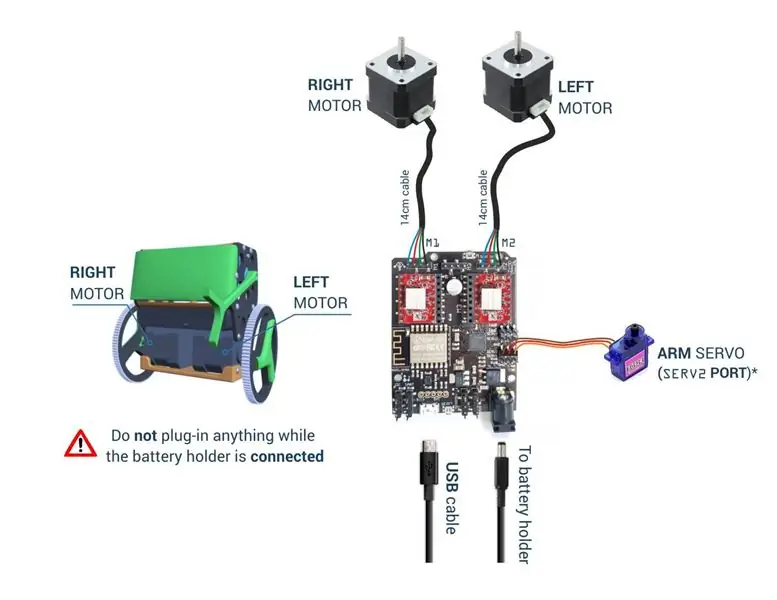
Đây là lần đầu tiên chúng tôi quay video thay vì thực hiện hướng dẫn lắp ráp "ảnh". Đối với robot này, sẽ dễ dàng hơn nếu bạn thấy cách kết nối mọi thứ và nhận được một số giải thích / mẹo về cách thực hiện mọi thứ.
Có một hướng dẫn lắp ráp "luôn được cập nhật" ở đây với một số mẹo chỉ trong trường hợp bạn muốn tham gia vào nó.
Bước 5: TẢI MÃ ARDUINO lên BAN ĐIỀU KHIỂN THIẾT BỊ
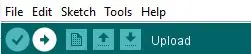
a) Cài đặt Arduino IDE trên PC của bạn từ đây (bỏ qua bước này nếu bạn đã cài đặt Arduino IDE) Mã B-robot này đã được thử nghiệm và phát triển trên IDE phiên bản 1.6.5 và các phiên bản mới hơn. Nếu bạn gặp sự cố khi biên dịch mã, hãy cho chúng tôi biết
b) Tải xuống tất cả các tệp arduino từ đây. Sao chép các tệp bên trong thư mục BROBOT_EVO2_23_M0 trong ổ cứng của bạn
c) Biên dịch và gửi mã tới bảng điều khiển DEVIA
- Mở IDE Arduino của bạn
- Mở mã chính trong /BROBOT_EVO2_23_M0/BROBOT_EVO2_23_M0.ino
- Kết nối bo mạch DEVIA của bạn bằng cáp USB với PC
- Lưu ý: Nếu đây là lần đầu tiên bạn kết nối bảng Arduino với PC của mình, có thể bạn cần cài đặt trình điều khiển.
- Chọn bảng Arduino / Genuino ZERO (cổng USB gốc). Trong menu CÔNG CỤ-> bảng
- Chọn cổng nối tiếp xuất hiện trên công cụ-> Cổng nối tiếp
- Gửi mã đến bảng (nút TẢI LÊN: Mũi tên trỏ đến PHẢI)
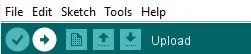
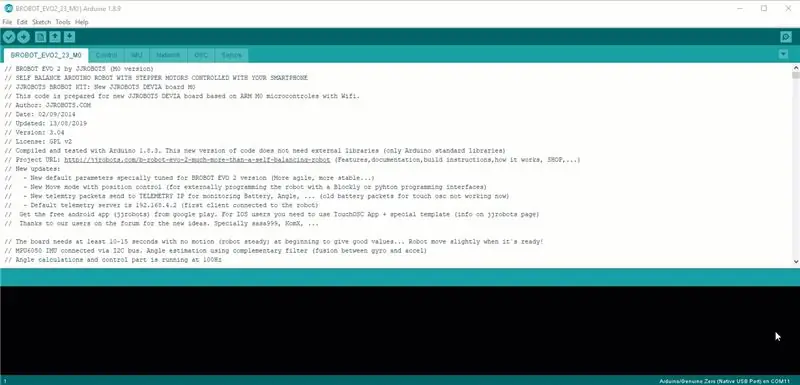
Chọn đúng bảng trước khi tải lên mã
d) Đã xong
Bước 6: KIỂM SOÁT B-ROBOT EVO 2 của bạn:
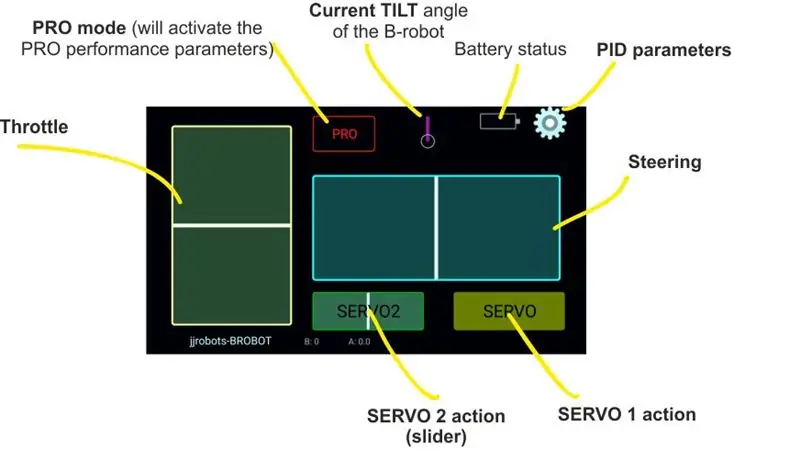
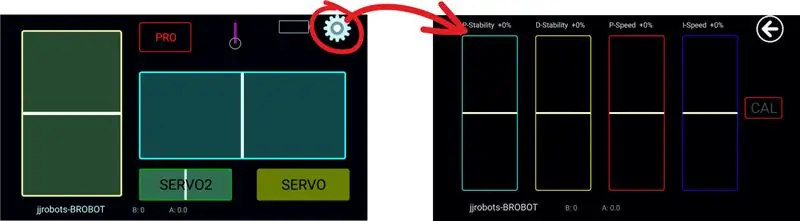
Người dùng Android:
Chúng tôi đã phát triển một ỨNG DỤNG MIỄN PHÍ để điều khiển Brobot (và các JJrobots trong tương lai) cho Điện thoại thông minh / Máy tính bảng chạy Android hoặc iOS của bạn:
ỨNG DỤNG Android / ỨNG DỤNG iOS
Các bước thực hiện:
- Cài đặt ỨNG DỤNG điều khiển JJRobots (dành cho Android hoặc iOS)
- Sau khi BẬT Brobot EVO, hãy kết nối điện thoại thông minh / máy tính bảng của bạn với mạng wifi của B-robot EVO (mật khẩu WIFI mặc định là 87654321)
- Khởi chạy APP điều khiển JJrobots và chơi với B-robot EVO của bạn!
Bước 7: Mô hình robot B tương tác 3D
Mô hình 3D tương tác sẽ giúp bạn có ý tưởng tốt về B-robot EVO trông như thế nào sau khi được lắp ráp
Bước 8: Khắc phục sự cố

Robot B của tôi không phản hồi lệnh được gửi từ điện thoại thông minh / máy tính bảng của tôi
Kiểm tra xem bạn đã kết nối với mạng JJROBOTS_XX bằng mật khẩu chính xác (theo mặc định: 87654321) và thiết bị của bạn không chặn lưu lượng dữ liệu đến rô bốt B (luôn kết nối với rô bốt)
Robot B của tôi thiếu điện hoặc rơi xuống mà không có lý do
Điều chỉnh dòng điện được cung cấp bởi trình điều khiển động cơ bước. Sử dụng tuốc nơ vít và nhẹ nhàng xoay các vít được chỉ ra trên ảnh bên dưới. Xoay 10º-30º là quá đủ. Quay theo chiều kim đồng hồ: tăng công suất cung cấp cho động cơ
Robot B của tôi không thể tự đứng lên
Nếu mọi thứ đều ổn, robot B chỉ cần một chút trợ giúp từ servo để tự đứng lên. Hãy xem video này. Nếu rô bốt của bạn không hoạt động như trong video, hãy điều chỉnh công suất đầu ra của trình điều khiển động cơ bước (hướng dẫn ở trên). Hãy nhớ rằng tấm cản ở đây có hai chức năng: bảo vệ thiết bị điện tử + robot và giúp nó đứng lên dễ dàng.
CHẾ ĐỘ KIỂM TRA SỬA LỖI
CÓ MỘT CHẾ ĐỘ GỬI bên trong MÃ B-robot. MODE này sẽ cho phép bạn gỡ lỗi hành vi của rô bốt nếu bạn đang gặp sự cố. Vui lòng tham khảo cộng đồng B-robot nếu bạn có vấn đề hoặc thắc mắc. Hãy xem dòng phác thảo “#define DEBUG 0 ″ và thay đổi 0 thành 1… 8 tùy thuộc vào thông tin bạn muốn nhận.
Thông tin thêm ở cuối trang này
Bước 9: Câu hỏi thường gặp
Các câu hỏi thường gặp:
Tại sao bạn sử dụng Động cơ bước?
Có một số tùy chọn cho động cơ: DC, Brushless, Steppers… Chúng tôi chọn động cơ bước vì chúng có đủ mô-men xoắn, bạn có thể kết nối các bánh xe trực tiếp mà không cần bánh răng tạo ra một số phản ứng ngược (đây là vấn đề phổ biến ở robot cân bằng), chúng có vòng bi tốt và bạn sẽ có thể kiểm soát tốc độ của động cơ một cách chính xác. Ở kích thước tiêu chuẩn, những động cơ này rẻ (chúng tôi sử dụng cùng động cơ được sử dụng trên máy in 3D thông thường) và trình điều khiển cũng rẻ và dễ giao tiếp với Arduino.
Tại sao bạn sử dụng kết nối Wifi?
Sử dụng kết nối Wifi cho phép chúng ta làm việc với rất nhiều thiết bị (Điện thoại thông minh, Máy tính bảng, PC…) Thiết bị Bluetooth rẻ hơn nhưng phạm vi của chúng thường ngắn hơn. Các thiết bị cũ không được hỗ trợ và bạn không thể kết nối nó với Internet một cách dễ dàng. Mô-đun Wi-Fi mà chúng tôi đề xuất, cho phép chúng tôi tạo Điểm truy cập, vì vậy bạn không cần sử dụng cơ sở hạ tầng Wi-Fi hiện có (mô-đun Wi-Fi giá rẻ không cho phép bạn làm điều này). Bạn có thể kết nối thiết bị của mình trực tiếp với Robot ở bất cứ đâu nhưng nếu muốn, bạn có thể hack nó và sử dụng cơ sở hạ tầng của riêng mình, do đó điều khiển robot của bạn (hoặc bất cứ thứ gì bạn đã tạo) qua Internet từ bất kỳ nơi xa xôi nào trên thế giới! (Hay quá, phải không?)
Tại sao BROBOT?
Robot tự cân bằng rất thú vị khi xem và chơi. Robot tự cân bằng cần có các cảm biến và thuật toán điều khiển. Bạn sẽ tìm thấy tất cả các tài liệu kỹ thuật và CÁCH THỨC giải thích “hậu trường” trong JJROBOTS. Tìm hiểu điện tử và người máy tạo BROBOT của riêng bạn từ đầu! Có một số giải pháp thương mại cho robot cân bằng, nhưng ở đây chúng tôi muốn chia sẻ kiến thức và suy nghĩ. Bạn có thể sử dụng các bộ phận BROBOT để tạo thêm rô bốt hoặc tiện ích, hãy nhớ rằng tất cả các thiết bị được sử dụng trong BROBOT đều là thiết bị / điện tử tiêu chuẩn có nhiều tiềm năng. Trong cộng đồng JJROBOTS, chúng tôi muốn hướng dẫn bạn cách thực hiện! Bạn hiện đang mua một robot tự cân bằng, bạn đang mua các thiết bị điện tử và phụ trợ của riêng mình! Bạn đang nghĩ đến việc tạo ra một robot tự dẫn đường bằng GPS? một phiên bản sửa đổi của BROBOT là rô bốt của bạn!
Tải trọng bao nhiêu có thể mang BROBOT?
BROBOT có thể dễ dàng mang theo lon nước ngọt của bạn. Chúng tôi đã thử nghiệm thành công với tải trọng 500g. Trọng lượng nhiều hơn khiến robot không ổn định hơn nhưng điều này cũng có thể thú vị, phải không?
Tại sao lại sử dụng động cơ bước cho robot cân bằng?
Có một số tùy chọn cho động cơ, DC, Brushless, Steppers … Chúng tôi chọn động cơ bước vì chúng có đủ mô-men xoắn, bạn có thể kết nối các bánh xe trực tiếp mà không cần bánh răng tạo ra một số phản ứng ngược, chúng có vòng bi tốt và bạn có thể kiểm soát tốc độ của động cơ rất đúng. Ngoài ra chúng cũng rẻ và các trình điều khiển quá…
Tôi có thể sử dụng pin sạc lại được của pin Lipo không?
Có, bạn có thể sử dụng pin AA tiêu chuẩn (khuyến nghị kiềm), pin sạc AA (ví dụ: NiMh) hoặc bạn có thể tùy chọn sử dụng pin Lipo 3S. Chạy pin Lipo do bạn tự chịu trách nhiệm.
Thời gian chạy của BROBOT là gì?
Với pin AA có thể sạc lại (ví dụ: Ni-Mh 2100mAh), bạn có thể mong đợi thời gian chạy khoảng nửa đến một giờ
BROBOT có thể hoạt động mà không có mô-đun wifi không?
Có, BROBOT có thể hoạt động và giữ được sự ổn định của nó. Nhưng, tất nhiên bạn không thể kiểm soát nó nếu không có mô-đun.
Tôi có thể thay đổi tên của mạng Wifi mà BROBOT tạo ra không?
Có, trên bản phác thảo cấu hình, bạn có thể thay đổi tên và một số cấu hình internet khác. Bạn cũng có thể kết nối BROBOT với mạng Wifi hiện có của mình
Đây có phải là dự án dành cho người mới bắt đầu chơi Arduino không?
Chà, BROBOT không phải là một "dự án dành cho người mới bắt đầu" dễ dàng, nhưng nó có rất nhiều tài liệu để bạn có một nền tảng để phát triển kỹ năng của mình. Trước tiên, bạn có thể gắn BROBOT của mình theo hướng dẫn và nó sẽ hoạt động tốt, sau đó bạn có thể bắt đầu hiểu một số phần của mã và cuối cùng là viết các đoạn mã của riêng bạn… Ví dụ, có thể dễ dàng (có hướng dẫn cho việc này) để viết mã để rô bốt tự động di chuyển cánh tay và tự quay nếu bạn không gửi lệnh trong 10 giây… Các thủ thuật nâng cao hơn: Chuyển đổi thành rô bốt tự động hoàn toàn với chướng ngại vật tránh thêm SONAR, chuyển đổi thành rô bốt theo đường thẳng, v.v. …
Tại sao đồ điện tử BROBOT không rẻ như vậy?
Chúng tôi là một công ty khởi nghiệp thực sự nhỏ (2 người trong thời gian rảnh của chúng tôi) và bây giờ chúng tôi chỉ có thể kinh doanh một loạt thiết bị điện tử nhỏ. Như bạn biết giá đồ điện tử giảm nhanh chóng khi sản xuất số lượng lớn nhưng chúng tôi đang bắt đầu… Nếu chúng tôi bán nhiều bo mạch và chúng tôi có thể chạy nhiều sản phẩm số lượng lớn hơn, chúng tôi sẽ giảm giá !!. JJROBOTS không sinh ra để kiếm tiền, tinh thần của chúng tôi là bán “sản phẩm tốt” để tìm ra các dự án tiếp theo của chúng tôi và truyền bá kiến thức về người máy
Đề xuất:
TỰ LÀM -- Cách chế tạo Robot nhện có thể được điều khiển bằng điện thoại thông minh bằng Arduino Uno: 6 bước

TỰ LÀM || Cách chế tạo robot nhện có thể điều khiển bằng điện thoại thông minh bằng Arduino Uno: Trong khi chế tạo robot nhện, người ta có thể học rất nhiều điều về robot. Trong video này, chúng tôi sẽ hướng dẫn bạn cách tạo ra một robot Nhện mà chúng ta có thể vận hành bằng điện thoại thông minh của mình (Androi
Cách tạo máy bay không người lái bằng Arduino UNO. Tạo Quadcopter bằng Vi điều khiển: 8 bước (có Hình ảnh)

Cách tạo máy bay không người lái bằng Arduino UNO. Tạo Quadcopter bằng Vi điều khiển: Giới thiệuTruy cập kênh Youtube của tôi Một chiếc máy bay không người lái là một thiết bị (sản phẩm) rất đắt tiền để mua. Trong bài viết này, tôi sẽ thảo luận, làm thế nào tôi kiếm được nó với giá rẻ ?? Và làm thế nào bạn có thể tự làm như thế này với giá rẻ… Ở Ấn Độ tất cả các vật liệu (động cơ, ESC
Ô tô được điều khiển từ xa - Được điều khiển bằng Bộ điều khiển Xbox 360 không dây: 5 bước

Ô tô được điều khiển từ xa - Được điều khiển bằng Bộ điều khiển Xbox 360 không dây: Đây là các hướng dẫn để tạo ô tô được điều khiển từ xa của riêng bạn, được điều khiển bằng bộ điều khiển Xbox 360 không dây
ESP8266 RGB LED STRIP Điều khiển WIFI - NODEMCU làm điều khiển từ xa hồng ngoại cho dải đèn Led được điều khiển qua Wi-Fi - Điều khiển điện thoại thông minh RGB LED STRIP: 4 bước

ESP8266 RGB LED STRIP Điều khiển WIFI | NODEMCU làm điều khiển từ xa hồng ngoại cho dải đèn Led được điều khiển qua Wi-Fi | Điều khiển bằng điện thoại thông minh RGB LED STRIP: Xin chào các bạn trong hướng dẫn này, chúng ta sẽ học cách sử dụng gật đầu hoặc esp8266 làm điều khiển từ xa IR để điều khiển dải LED RGB và Nodemcu sẽ được điều khiển bằng điện thoại thông minh qua wifi. Vì vậy, về cơ bản bạn có thể điều khiển DÂY CHUYỀN LED RGB bằng điện thoại thông minh của mình
Cách tạo Spike Buster hoặc Bảng chuyển mạch được điều khiển từ xa bằng Atmega328P độc lập: 6 bước (có hình ảnh)

Cách tạo Spike Buster hoặc Switch Board được điều khiển từ xa bằng Atmega328P độc lập: Trong dự án này, tôi sẽ hướng dẫn cách tạo Spike Buster hoặc Switch Board được điều khiển từ xa bằng Atmega328P độc lập. Dự án này được xây dựng trên bảng PCB tùy chỉnh với rất ít thành phần. Nếu bạn thích xem video thì tôi đã nhúng giống hoặc
